笔者教你惠普笔记本进入bios小技巧
- 分类:U盘教程 回答于: 2019年01月21日 10:16:00
最近有很多使用惠普笔记本的用户都想怎么进入BIOS的操作方法,惠普笔记本进入BIOS的方法其实很简单,那么具体该如何操作呢?下面小编就给大家演示惠普笔记本进入BIOS的详细操作步骤。
随着生活质量的提高,电脑已经成为我们日常工作是当中必备品。不论是基于工作上的需求,还是娱乐的目的。的确在这样的一个时代里电脑的应用可以说是非常普遍了。可是大家对于如何进入BIOS这个问题了解多少呢?要知道电脑的一些操作都得经过这里,今天小编以惠普笔记本为例给大家说说进入BIOS的方法
惠普笔记本怎么进入BIOS:
1,按电源键启动电脑,在屏幕刚亮时,不停点击F10按键,就可以进入BIOS界面

笔记本怎么进入bios电脑图解1
2,如果F10没反应,则在启动时不停点击ESC键
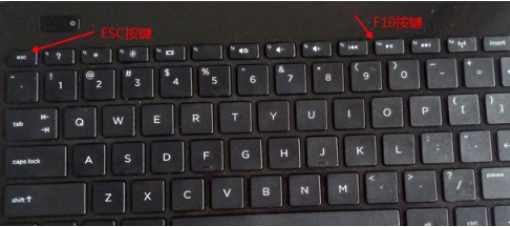
进入bios电脑图解2
3,这个时候会进入到启动菜单选项,F10 BIOS Setup就是BIOS设置,此时按下F10键就可以进入BIOS
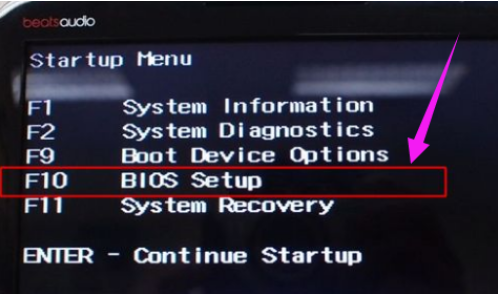
惠普电脑图解3
4,如果是这种界面,F10=Setup就是表示进入BIOS的快捷键,此时按F10即可进入BIOS设置。
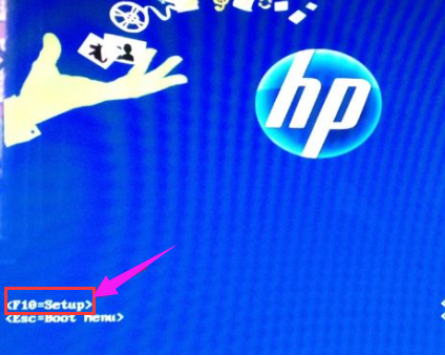
笔记本电脑图解4
以上就是惠普笔记本进入bios的方法了。
 有用
26
有用
26


 小白系统
小白系统


 1000
1000 1000
1000 1000
1000 1000
1000 1000
1000 1000
1000 1000
1000 1000
1000 1000
1000 1000
1000猜您喜欢
- 用u盘装系步骤win102022/09/25
- 小白一键重装系统制作u盘启动盘教程..2022/12/26
- U盘数据误删除,如何恢复?..2023/12/21
- 详解u盘数据恢复费用是多少以及如何恢..2023/03/23
- 小白装机怎么用u盘重装系统的步骤详解..2021/11/26
- 演示win10u盘重装系统教程2021/08/27
相关推荐
- 从u盘启动,小编教你如何设置bios的启..2017/12/02
- 解决U盘无法显示问题的五种有效方法与..2024/07/01
- 电脑开机按什么进入u盘启动模式..2023/01/28
- 华硕主板怎么用U盘重装系统步骤win10..2022/08/19
- 小白一键装机u盘装系统步骤..2022/04/29
- 教你电脑usb接口不能用的解决方法..2019/03/07














 关注微信公众号
关注微信公众号



